Windows PC에서 Starfield 오류 코드 0xc000001d 수정
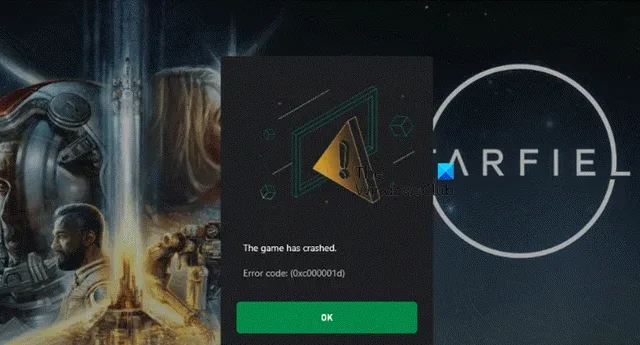
일부 사용자는 Starfield를 시작할 때마다 0xc000001d 오류가 발생한다고 보고했습니다. 종종 이 문제는 시스템의 BIOS 설정에서 AVX 또는 Advanced Vector Extension이 활성화되지 않은 경우 발생하지만 이것이 유일한 이유는 아닙니다. 이번 포스팅에서는 스타필드의 오류 코드 0xc000001d에 대해 이야기 하고 이를 해결하기 위해 무엇을 할 수 있는지 알아보겠습니다.
게임이 중단되었습니다. 오류 코드(0xc000001d)
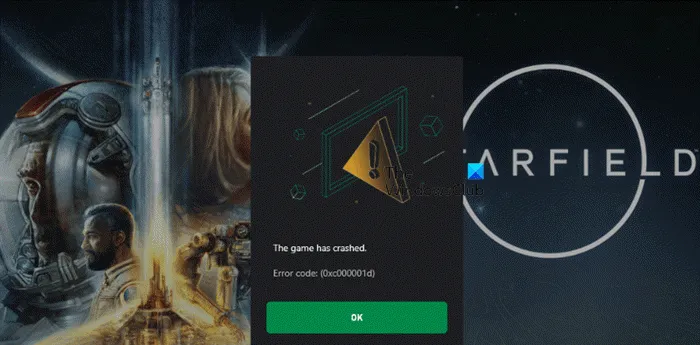
Windows에서 오류 코드 0xc000001d는 무엇입니까?
Starfield의 오류 코드 0xc000001d는 게임이 AVX 또는 Advanced Vection Extension을 감지할 수 없음을 나타냅니다. 이는 기능 자체의 비활성화, 게임 파일 손상, BIOS 설정이 오래되었거나 잘못 구성된 등 다양한 이유 때문일 수 있습니다.
Starfield에서 오류 코드 0xc000001d 수정

- BIOS 설정에서 AVX 지침을 켜세요.
- Starfield가 앱 데이터 파일을 재구성하도록 강제
- 게임 파일의 무결성 확인
- BIOS 업데이트
- BIOS를 기본값으로 재설정
그들에 대해 자세히 이야기합시다.
1] BIOS 설정에서 AVX Instruction을 켜십시오.

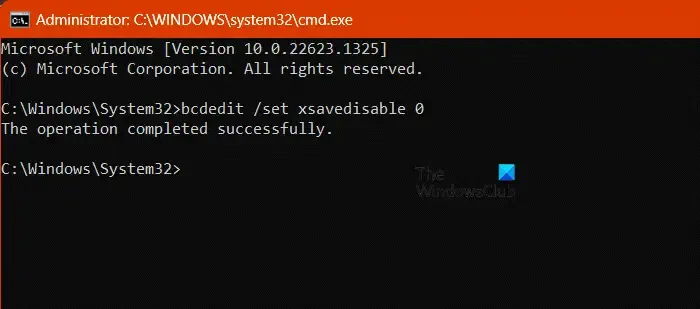
AVX는 Intel 및 AMD 프로세서용 명령 세트 아키텍처의 확장입니다. 게임이나 프로그램이 이 기능을 지원하지만 해당 기능의 존재를 감지하지 못하면 실행되지 않을 가능성이 높으며, 시스템에서 어떻게든 실행되더라도 성능은 기대했던 것과 같지 않을 것입니다. 스타필드는 AVX Instruction을 지원하는 게임 중 하나이므로 AVX Instruction을 활성화해야 합니다. 동일한 작업을 수행하려면 관리자로 명령 프롬프트를 열고 다음 명령을 실행하십시오.
bcdedit /set xsavedisable 0![]()
2] Starfield가 앱 데이터 파일을 재구성하도록 강제
컴퓨터에 저장된 스타필드 게임 파일이 손상되면 게임을 실행할 수 없습니다. 그러나 게임에서 강제로 파일을 다시 생성하면 모든 파일을 쉽게 복원할 수 있습니다. Starfield는 모든 진행 상황을 클라우드에 저장하므로 파일을 삭제해도 아무런 부작용이 없습니다. 동일한 작업을 수행하려면 실행 대화 상자를 열고 다음 문자열을 붙여넣은 후 Enter 키를 누르십시오.
%LOCALAPPDATA%\Packages\BethesdaSoftworks.ProjectGold_3275kfvn8vcwc\SystemAppData\wgs
이제 거기에 저장된 모든 파일을 잘라내어 다른 위치로 이동하세요. 다음으로, 게임이 설치된 디렉토리로 이동하여 데이터를 제외한 파일을 이동합니다. 설치 폴더가 어디에 있는지 모르는 경우 Steam을 열고 라이브러리 > Strarfield로 이동하여 마우스 오른쪽 버튼을 클릭한 후 로컬 파일 찾아보기를 선택하세요. 동일한 작업을 수행한 후 게임을 열지 말고 대신 다음 해결 방법으로 이동하여 모든 파일을 올바르게 복원하세요.
3] 게임 파일의 무결성 확인
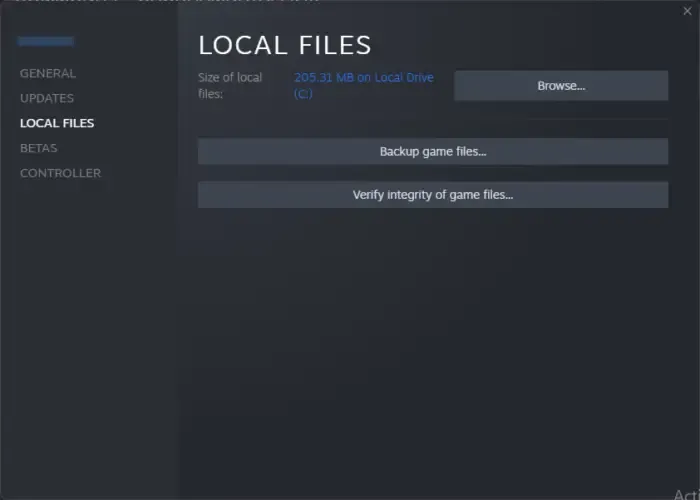
저장된 파일을 모두 이동한 후 처음으로 게임을 시작하기 전에 게임의 무결성을 확인해야 합니다. 그러나 스타필드의 저장 파일을 삭제하지 않기로 결정하더라도 이 방법을 사용하여 게임 파일을 복구해야 합니다. 게임 파일의 무결성을 확인 하려면 아래에 설명된 단계를 따르십시오 .
증기
- 컴퓨터에서 Steam 클라이언트를 엽니다.
- 도서관으로 가세요.
- Starfield를 마우스 오른쪽 버튼으로 클릭하고 속성을 클릭합니다.
- 마지막으로 게임 파일 무결성 확인을 클릭하세요.
Xbox 앱
- Xbox 앱에서 Starfied로 이동합니다.
- 그런 다음 세 개의 점을 클릭하고 관리를 선택하십시오.
- 파일 탭으로 이동한 다음 확인 및 복구를 클릭합니다.
마지막으로 게임을 열고 문제가 해결되었는지 확인하세요.
4] BIOS 업데이트
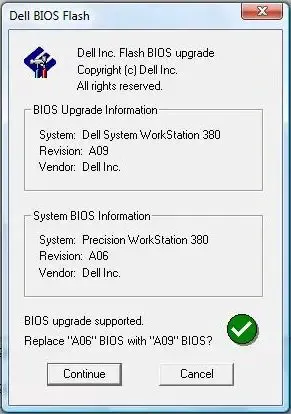
앞서 언급했듯이 Starfield를 실행하려면 AVX Instructions가 필요합니다. 없는 경우 모든 파일을 로드하는 데 필요한 환경을 얻을 수 없습니다. AVX Instructions는 BIOS 옵션이므로 BIOS를 최신 상태로 유지해야 합니다. 따라서 BIOS를 업데이트 한 다음 문제가 해결되었는지 확인하십시오.
5] BIOS를 기본값으로 재설정
AVX Instruction이 컴퓨터에서 활성화되거나 제대로 실행되지 못하게 하는 BIOS 설정이 일부 변경된 경우 이를 재설정해야 합니다. BIOS를 재설정하면 변경 사항이 모두 변경됩니다. 이것이 바로 솔루션 목록의 맨 아래에 있는 이유입니다. 따라서 아무것도 작동하지 않으면 BIOS 설정을 재설정한 다음 게임이 실행되는지 확인하십시오.
그게 다야!
0xc000001d를 어떻게 수정하나요?
오류 코드 0xc000001d는 Starfield가 AVX 지침 모듈을 감지하거나 액세스할 수 없을 때 발생합니다. 이 경우 전자는 먼저 해당 기능이 BIOS에서 활성화되어 있는지 확인한 다음, 그래도 작동하지 않으면 BIOS를 업데이트하거나 재설정하는 등 BIOS를 변경합니다. 그러나 후자의 경우 게임 파일을 복구하면 문제가 해결될 수 있습니다.


답글 남기기